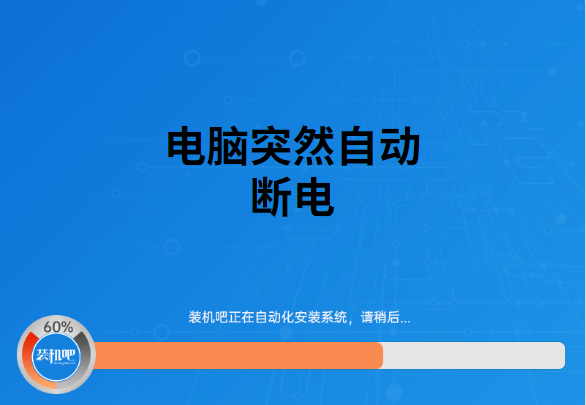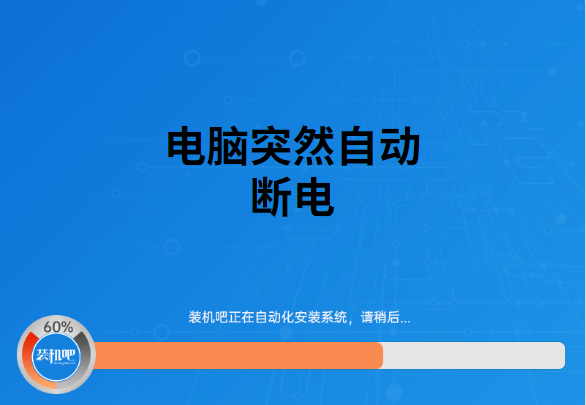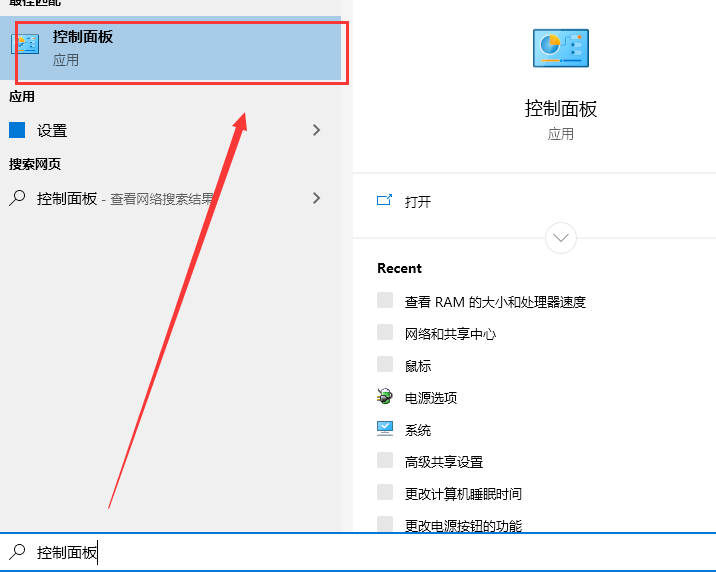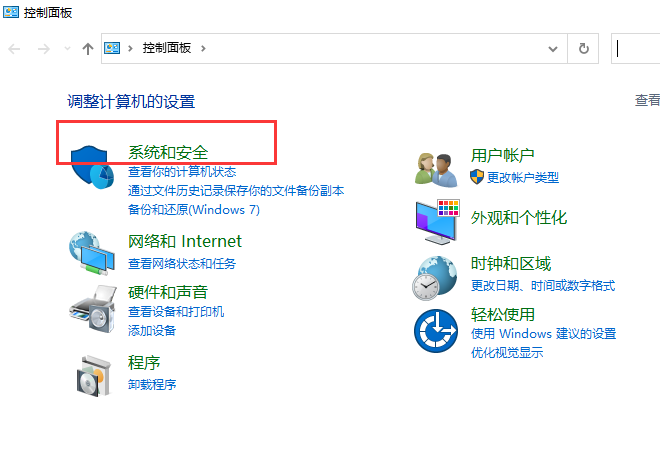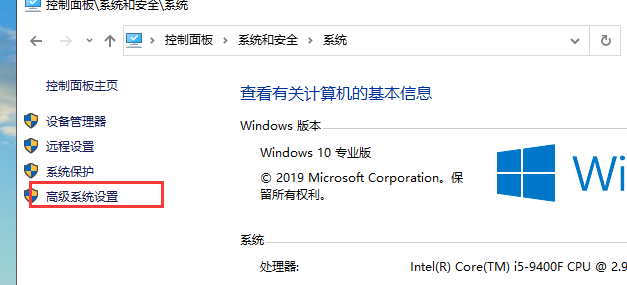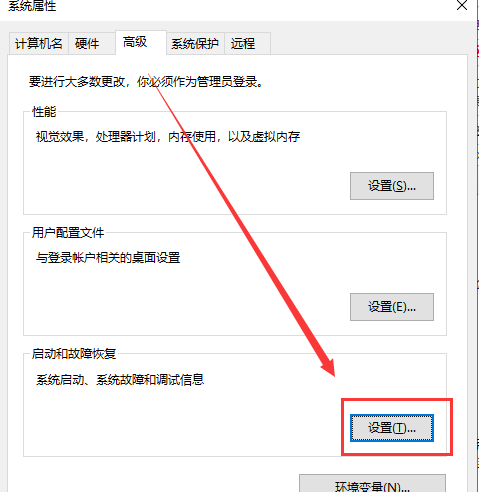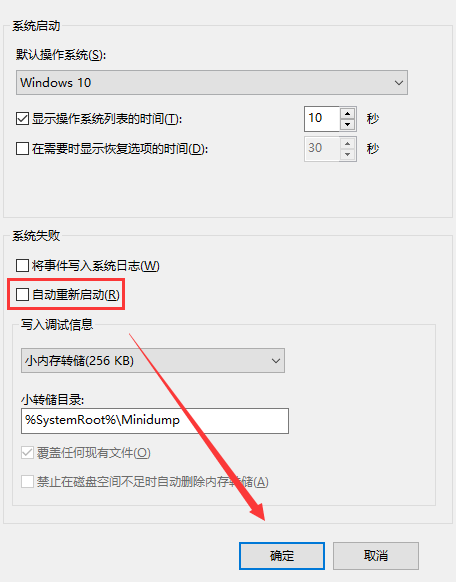Warning: Use of undefined constant title - assumed 'title' (this will throw an Error in a future version of PHP) in /data/www.zhuangjiba.com/web/e/data/tmp/tempnews8.php on line 170
电脑突然自动断电怎么解决
装机吧
Warning: Use of undefined constant newstime - assumed 'newstime' (this will throw an Error in a future version of PHP) in /data/www.zhuangjiba.com/web/e/data/tmp/tempnews8.php on line 171
2020年06月04日 00:00:33
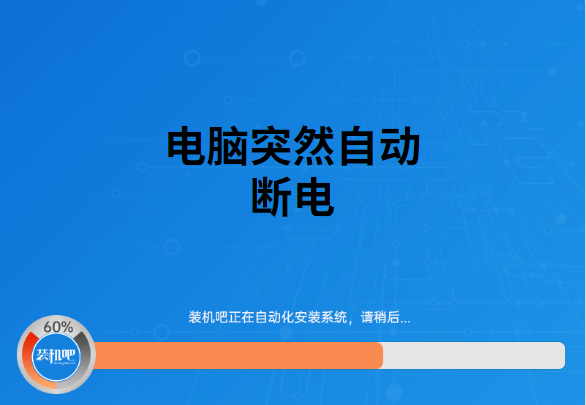
电脑我们都不陌生,我们使用电脑的时候也会伴随着各种问题,不管是软件问题还是硬件方面都有可能导致电脑出现突然自动断电重启。那么我们碰到这种问题应该怎么去解决。具体可以参考小编下文了解更多关于电脑突然断电的原因。
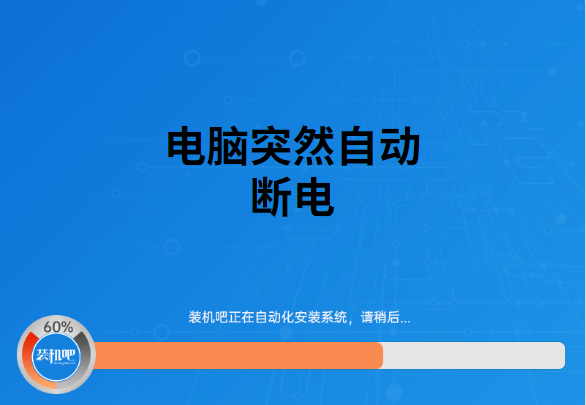
1、打开“控制面板”,电脑搜索功能找到并打开。
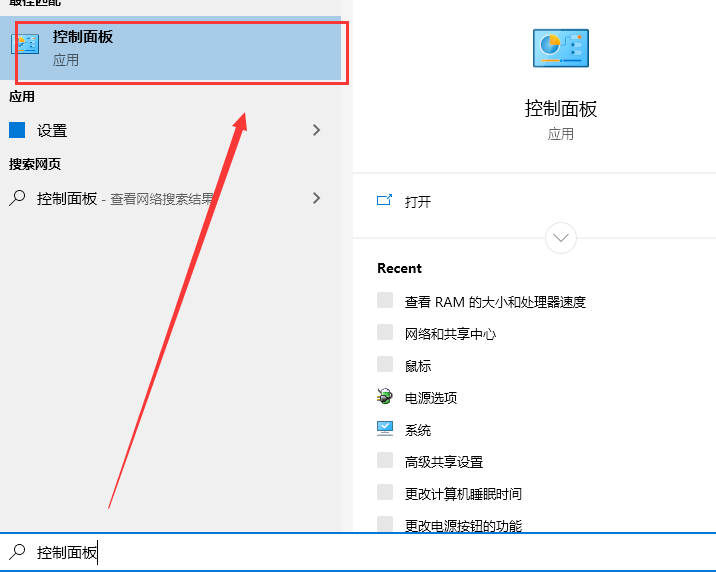
2、点击打开“系统和安全”。
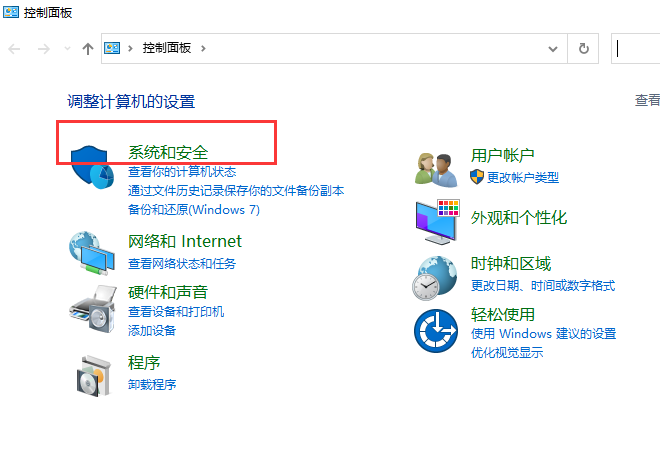
3、在“系统和安全”的界面中,点击并打开“查看RAM的大小和处理器速度”。

4、点击“高级系统设置”。
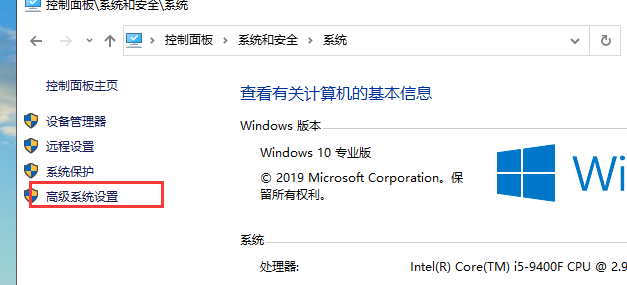
5、在“高级”选项中,找到“启动和故障恢复”点击“设置”。
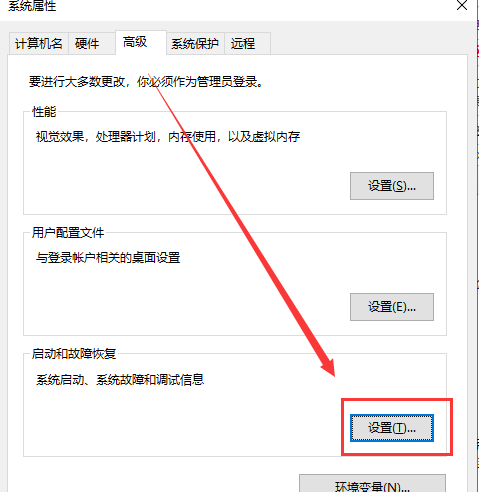
6、把“自动重启启动”取消勾选,点击确定即可。
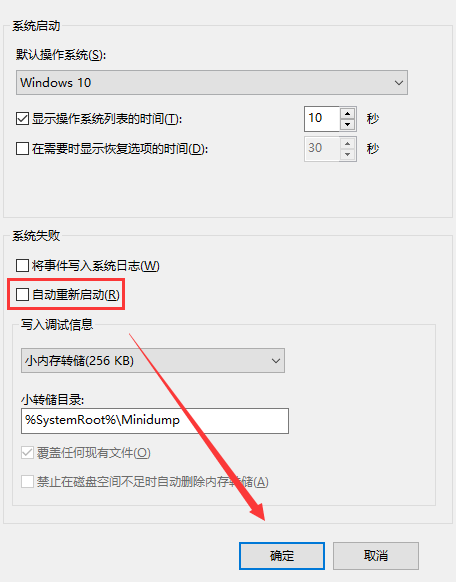
7、cpu是否温度过高,出现过热保护。电源是否损坏或者供电不足,显卡或者显卡风扇有损坏,主板芯过热或者损坏。这几种硬件出现问题都会导致电脑出现突然自动断电的现象。
以上就是关于电脑突然自动断电问题的分析,可以根据小编的经验教程来找到问题所在去解决,仅供网友们参考。